Seznamte se s AutoCAD LT 2008 – 4. díl, Měřítka poznámek
Informace zde uvedené jsou založeny na Průvodci novými funkcemi AutoCADu LT 2008. Nastavení měřítka poznámek Častá potřeba prohlížení stejných návrhových dat v různých měřítkách si může vyžádat vytvoř…
Informace zde uvedené jsou založeny na Průvodci novými funkcemi AutoCADu LT 2008.
Nastavení měřítka poznámek
Častá potřeba prohlížení stejných návrhových dat v různých měřítkách si může vyžádat vytvoření různých sad objektů poznámek, jako např. textů, kót a různých hladin. Nová funkce měřítek poznámek automatizuje proces změny velikosti objektů výkresu, které obvykle funkci poznámek zastávají. Objekty poznámek, jako jsou text, Mtext, kóty, odkazy, multiodkazy, tolerance, bloky, atributy a šrafy mají novou vlastnost, která určuje, zda budou rozpoznávány jako objekty poznámek. Pokud je tato vlastnost povolena, můžete patřičným objektům přiřadit měřítka poznámek. Např., k očíslování pokojů v plánu podlaží můžete použít MTEXT. Budete-li chtít zobrazovat půdorys podlaží a následně i čísla pokojů v různých měřítkách, třeba 1:10, 1:20 a 1:50 (nebo 1”=1’, ¼”=1’ a ½”=1’), můžete tato měřítka k vybraným objektům přiřadit. Použitím měřítka poznámek můžete určit takovou velikost / výšku objektů poznámek, v jaké by se měly zobrazovat na listu, aniž by bylo nutné zjišťovat, jak velký musí být vytvořený objekt v modelovém prostoru, aby se při prohlížení nebo tisku listu korektně upravila jeho velikost. Například potřebujete, aby měl text na listu výšku 2,5 mm. Vytvoříte ho tedy 2,5 mm vysoký. Pokud bude výkres na listu zobrazen v měřítku 1:2, jednoduše toto měřítko přiřadíte k vytvořeným textovým objektům. V modelovém prostoru nebude nutné vytvářet textové objekty 5 mm vysoké. Obdobně, pokud se bude text nacházet v dalším výřezu nebo na listu s měřítkem 1:4, přidáte textovým objektům další měřítko, tentokrát 1:4. Poté nebudete muset vytvářet další kopie textu o velikosti 10 mm v jiných hladinách.
Vlastnost rozpoznávání objektů jako poznámek můžete různým objektům přiřadit různými způsoby podle toho, o jaké objekty se jedná. U objektů, které jsou vytvářeny pomocí grafického uživatelského rozhraní (MTEXT, šrafy, definice atributů, definice bloků), můžete vlastnost měřítka poznámek použít už při jejich vytvoření. Např. panel Formátování textu obsahuje tlačítko Poznámky, dialogová okna Definice bloku, Definovat atribut a Šrafování a gradient mají ovládací prvky poznámek.
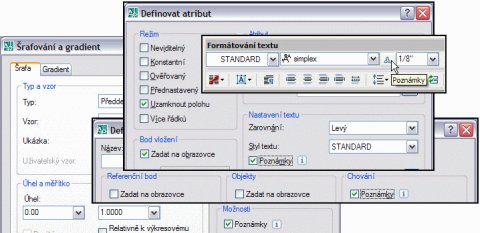
Obr. 1: Ovládací prvky pro objekty poznámek
Rozpoznávání jako poznámek může být u vyhovujících objektů vytvořených přes příkazový řádek (text, kóty, tolerance, odkazy, multiodkazy) povoleno dodatečně po jejich vytvoření. K tomu můžete využít okno Vlastností. Kromě palety Vlastností lze pro změnu rozpoznávání objektů jako poznámek použít i konkrétní editační okna jednotlivých objektů, např. dialogové okno Editovat šrafy, panel Formátování textu, Správce atributů bloků a Rozšířený editor atributů.

Obr. 2: Vlastnost objektu – Poznámky
Styly poznámek
Kromě nastavování vlastnosti poznámky podle objektu lze vytvářet i styly poznámek. Vlastnost Poznámka byla přidána do dialogových oken Stylu textu, Kótovacího stylu a Stylu multiodkazu. Jestliže je vlastnost Poznámka ve stylu povolena, bude se před názvem stylu zobrazovat ikona poznámky, která vám pomůže rozlišit, u kterého stylu je rozpoznávání vytvářených objektů jako poznámek aplikováno. Vlastnost poznámky je automaticky povolena u objektů, které používají styly poznámek. Jedná se o text, MTEXT, kóty, tolerance, odkazy a multiodkazy. Nicméně vlastnost poznámky lze předefinovat v závislosti na vybraném objektu pomocí okna Vlastností.
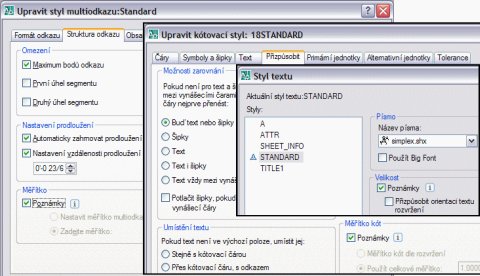
Obr. 3: Styly poznámek
Když předefinujete styl nebo definici tak, aby objekty byly nebo nebyly jako poznámky rozpoznávány, stávající objekty, které tento styl nebo definici používají, nebudou automaticky podle provedených změn aktualizovány. Namísto toho můžete novým příkazem POZNAKT aktualizovat vlastnost poznámky vybraných objektů, aby odpovídala vlastnosti poznámky ve stylu nebo definici objektu.
Jakmile u objektu povolíte vlastnost Poznámka, automaticky převezme aktuální měřítko poznámek a ikona u kurzoru bude symbolizovat, že se jedná o objekt poznámky. Po povolení vlastnosti Poznámka můžete k objektu přidávat libovolný počet měřítek poznámek. Nicméně s ohledem na výkon a velikost výkresového souboru je vhodné přidávat pouze tolik měřítek, kolik je nezbytně nutné. Před samotnou tvorbou nových objektů poznámek je výhodné uvážit, v jakém měřítku bude výkres zobrazen, a toto měřítko pak nastavit jako aktuální měřítko poznámek. Tímto způsobem rychle vytvoříte objekty poznámek správné velikosti a minimalizujete počet dalších použitých měřítek poznámek. Např., pokud víte, že výkres bude zobrazen v měřítkách 1:10 a 1:2, nastavíte před vytvářením objektů poznámek aktuální měřítko poznámek na 1:10. Nově vytvořené objekty poznámek toto měřítko automaticky převezmou. Poté pomocí editace objektů poznámek přidáte měřítko 1:2. Měřítka poznámek se přidávají nebo odstraňují v dialogovém okně Měřítko objektu poznámky, které je přístupné z palety vlastností nebo z nabídky pravého tlačítka myši na vybraném objektu. Dialogové okno lze také vyvolat příkazem OBJMĚŘÍTKO.
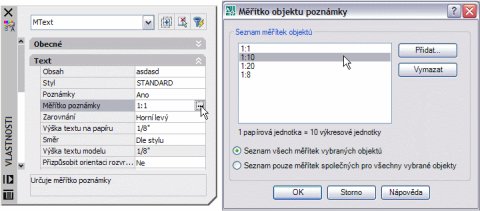
Obr. 4: Měřítka poznámek
Zobrazení poznámek
AutoCAD LT automaticky vytvoří zobrazení objektů poznámek pro každé definované měřítko. Zobrazení v různých měřítkách můžete vidět po výběru objektu. Pokud po výběru objektu chcete vidět zobrazení pouze pro aktuální měřítko, můžete použitím proměnné SELECTIONANNODISPLAY potlačit zobrazení ostatních reprezentací objektů. Zobrazení pro aktuální měřítko je vždy jedno, i když objekt není vybrán, a závisí na měřítku poznámky aktuálního výřezu (nebo modelového prostoru). Např., pokud je měřítko poznámek aktuálního výřezu nastaveno na 1:4, zobrazuje se reprezentace objektů poznámek pro měřítko 1:4. Aktuální zobrazení objektů poznámek lze vybrat a editovat pomocí uzlů, aniž by došlo k ovlivnění reprezentací pro ostatní měřítka. Výchozí umístění objektů zobrazených pro aktuální měřítko můžete obnovit příkazem POZNOBNOV.
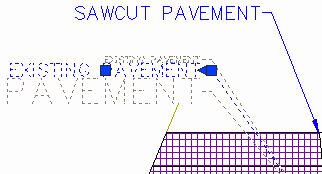
Obr. 5: Reprezentace objektů poznámek v různých měřítkách
Díky novým ovládacím prvkům ve stavovém řádku můžete kontrolovat měřítka poznámek v aktuálním výřezu nebo modelovém prostoru. Pokud vyberete nebo aktivujete výřez, zobrazí se ve stavovém řádku dva seznamy měřítek: Měřítko výřezu a Měřítko poznámky. Pokud je výřez uzamčen, jsou tyto seznamy nepřístupné. Výřez můžete rychle uzamknout nebo odemknout novým tlačítkem Odemknout/Zamknout výřez.
Seznamy měřítek v Měřítku výřezu a v Měřítku poznámek obsahují stejná měřítka, jaká jsou k dispozici i v jiných částech AutoCADu LT, např. v dialogovém okně Vykreslování nebo na panelu nástrojů Výřezy. Měřítka můžete do seznamu přidávat nebo je odstraňovat. Lze tak učinit z dialogového okna Upravit seznam měřítek, které se spouští příkazem UPRSEZMĚŘ nebo volbou položky Vlastní ze seznamu měřítek. Seznam měřítek je nyní uložen přímo ve výkresu, takže se pro různé soubory může lišit. Jestliže jsou výkresy použity jako externí reference, všechna pojmenovaná měřítka (odkazovaná objekty poznámek v xrefech), která nejsou v hostitelském výkresu, jsou dočasně přidána do seznamu měřítek.
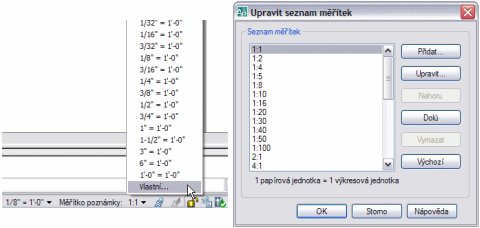
Obr. 6: Seznam měřítek
Po určení Měřítka poznámek se stejné měřítko použije i pro výřez a pomocí patřičné reprezentace zobrazení pro dané měřítko se zobrazí objekty poznámek. Objekty, které neobsahují reprezentaci zobrazení pro nastavené měřítko poznámek, nejsou zobrazeny. Nicméně k zobrazení objektů poznámek pro všechna měřítka, i když nepodporují aktuální měřítko poznámek výřezu, můžete použít tlačítko Viditelnost poznámek (systémová proměnná ANNOALLVISIBLE). Abyste při změně měřítka poznámek na hodnotu, která není objekty poznámek podporována, zabránili jejich „zmizení“, můžete použít tlačítka s názvem „Automaticky přidávat měřítka k objektům poznámek při změně měřítka poznámek“ nacházejícího se ve stavovém řádku (systémová proměnná ANNOAUTOSCALE).
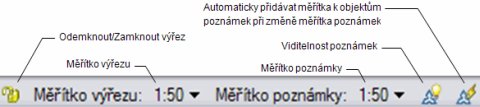
Obr. 7: Ovládací prvky poznámek ve stavovém řádku
Je jedno, zda nastavíte měřítko v seznamu Měřítka výřezu nebo Měřítka poznámky, druhé měřítko se vždy přizpůsobí, aby odpovídalo nastavené hodnotě. Zoom pohledu ve výřezu se nastaví dle nastaveného měřítka a zobrazí se patřičné reprezentace zobrazení objektů poznámek. Použijete-li v odemčeném výřezu zoom, Měřítko poznámek se nezmění a aktuálně zobrazené reprezentace objektů zůstanou viditelné. Změní se pouze hodnota Měřítka výřezu tak, aby reflektovala nové zobrazení výřezu po přiblížení nebo oddálení pohledu příkazem zoom.
Kromě ovládacích prvků měřítek poznámek ve stavovém řádku bylo několik nástrojů vytvořeno i na novém panelu Nastavení měřítka poznámek na Řídícím panelu. Použitím těchto příkazů můžete vybraným objektům přidat nebo odstranit aktuální měřítko poznámek či spustit dialogové okno Měřítko objektu poznámky.
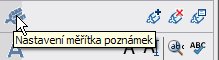
Obr. 8: Panel měřítek poznámek na řídícím panelu
Poznámky ve starších verzích AutoCADu LT
V předchozích verzích AutoCADu LT nejsou měřítka poznámek dostupná. Nicméně na záložce Otevřít a Uložit v dialogovém okně Možností je volba Zachování vizuální věrnosti u objektů poznámek při ukládání do starších formátů. Pokud budete mít tuto možnost povolenou a výkres AutoCADu LT 2008 uložíte, každá reprezentace zobrazení každého objektu poznámek bude uložena jako běžný objekt (ne objekt poznámek) do své vlastní hladiny. Aby byla zachována podobnost a viditelnost původních objektů poznámek z výchozího výkresu AutoCADu LT 2008, jsou patřičné hladiny ve všech výřezech automaticky zmraženy. Jestliže vizuální věrnost objektů poznámek nebudete chtít zachovat, budou všechny tyto objekty uloženy podle měřítka poznámek Modelového prostoru nebo podle jejich posledního podporovaného měřítka.
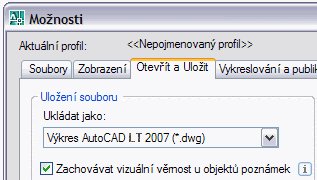
Obr. 9: Nastavení vizuální věrnosti objektů poznámek
Další výhodná funkčnost se týká typů čar, které automaticky přizpůsobí své měřítko podle měřítka poznámek výřezu. Toto chování můžete zakázat systémovou proměnnou MSLTSCALE.
Poznámkami výkresu se budeme zabývat i v příštím díle. Bude se konkrétně jednat o nové vícenásobné odkazové kóty (multiodkazy) a práci s textem.



